首先进入快手点击【+】或相机图标进入拍摄界面,选择“拍11秒”开始录制,按住圆形按钮拍摄并保持稳定,录制后添加美颜、滤镜、音乐和文字,最后填写标题、添加话题标签#新手上路 #我的第一条快手视频,选取清晰封面并发布。

如果您已经下载并打开了快手客户端,但还不知道如何开始拍摄人生中的第一个短视频,不用担心,这是一套完整的入门指南。以下是帮助您完成首次视频创作的具体步骤。
本文运行环境:iPhone 15 Pro,iOS 18
在快手主界面,找到用于启动拍摄的核心按钮是关键。根据当前版本的测试情况,入口位置可能有所不同,需尝试以下任一方式。
1、查看屏幕底部中央是否有【+】按钮,如果有,请直接点击进入拍摄页面。
2、若底部无【+】按钮,请查看主页右上角是否有小相机图标,点击该图标可进入拍摄模式。
3、部分用户可能看到右下角出现小相机图标,同样点击即可进入拍摄准备界面。

进入拍摄页面后,系统会提供多种时长选项,新手建议从较短的视频开始练习,以便快速掌握流程。
1、在拍摄界面中,寻找“拍11 秒”、“57 秒”或“5分钟”的选项标签。
2、对于首次拍摄者,推荐选择“拍11 秒”,内容简洁易操作,适合发布生活片段。
3、确认选择后,屏幕中央会出现圆形拍摄按钮,准备开始录制。

正确操作拍摄按钮是完成录制的基础,需注意手势与录制逻辑。
1、按住屏幕中央的圆形按钮,此时开始录制,松开即停止。
2、如果需要连续多段拍摄,可点击一次按钮开始,松开暂停,再次按住继续录制,系统将自动拼接为一个视频。
3、录制过程中保持手机稳定,避免画面剧烈晃动影响观看体验。
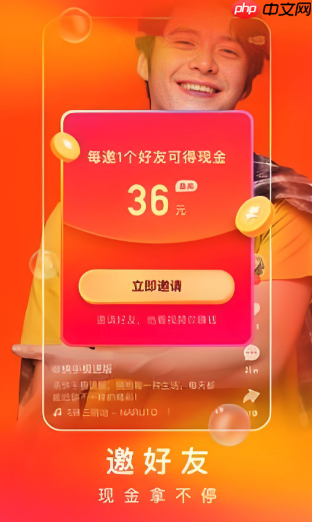
在完成录制后,可对视频进行初步美化,提升吸引力。
1、录制结束后进入编辑页面,可选择美颜、滤镜、背景音乐等功能。
2、点击“音乐”图标,从热门曲库中选择一段合适的背景音效。
3、使用“文字”功能为视频添加标题或说明,增强信息传达。
4、预览整体效果,确认无误后点击下一步。
发布环节决定了视频能否被更多人看到,需完善相关信息。
1、填写视频标题,建议使用疑问句或热点话题,例如“这是我第一次用快手,你觉得怎么样?”
2、添加相关话题标签,如#新手上路 #我的第一条快手视频,有助于增加曝光。
3、选择封面时,截取视频中最清晰或最具表现力的一帧画面。
4、点击“发布”按钮,等待上传完成,您的第一个短视频就成功上线了。
以上就是快手客户端如何拍摄第一个短视频_新手玩转快手客户端拍摄功能的基础教学的详细内容,更多请关注php中文网其它相关文章!


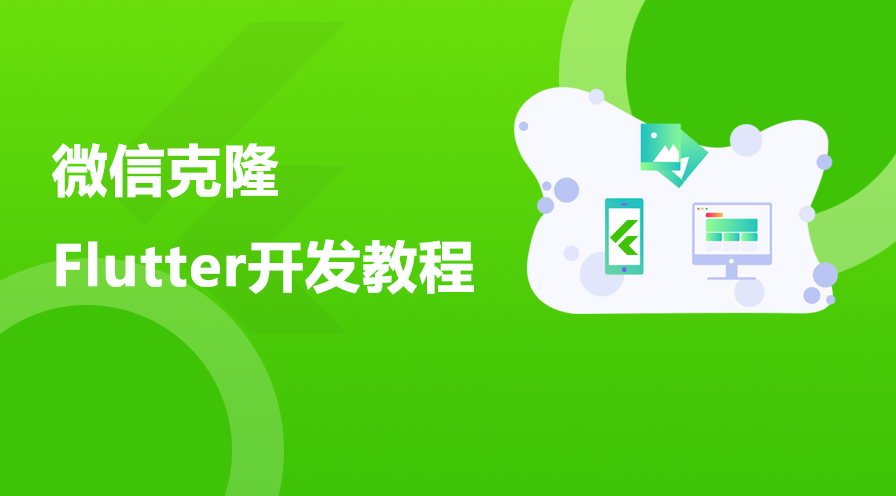

Copyright 2014-2025 https://www.php.cn/ All Rights Reserved | php.cn | 湘ICP备2023035733号